前回の記事では、「CentOS7サーバーにKatellをインストールする方法」についてはすでに説明しました。 ‘。次のタスクは、Linux Serverのリポジトリをダウンロードして同期プランを作成し、その後アクティベーションキーを作成してから、アクティベーションキーを使用してクライアントをkatelloサーバーに登録し、Katelloダッシュボードから登録済みサーバーにパッチを適用することです。
このチュートリアルでは、CentOS7yumリポジトリをダウンロードします。
KatelloダッシュボードからCentOS7リポジトリをダウンロードして同期する手順
katelloをインストールすると、デフォルトの組織と場所が作成されます。したがって、先に進む前に、まず「運用」という名前の組織を作成しましょう デフォルトの場所をそのまま維持します。
ダッシュボードにログイン–>「デフォルトの組織」を選択します 」をクリックし、[組織の管理]をクリックします ‘。
新しい組織を作成するには、[新しい組織]をクリックします オプション。要件に応じて名前を指定してください
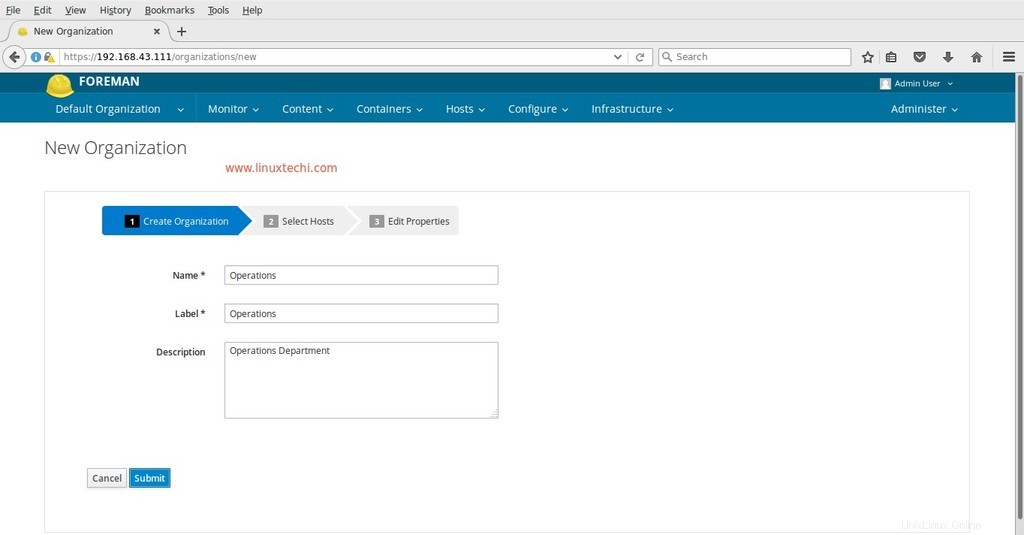
[送信]をクリックします ‘
次のウィンドウで、[編集に進む]をクリックします 「現時点ではホストはありません。
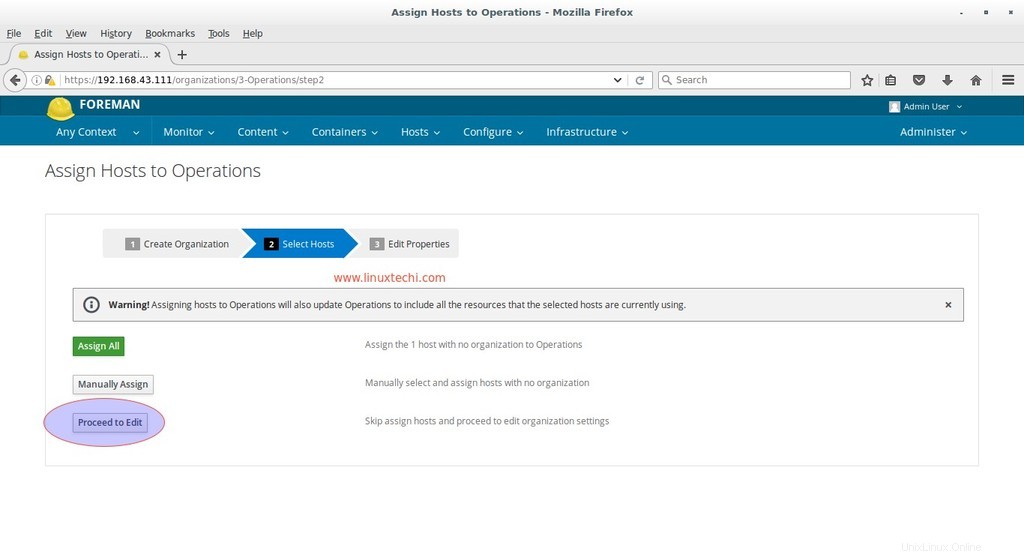
次に、最後に次のウィンドウで[送信]をクリックします。
ダッシュボードで行うことはすべて、最初に「操作」を使用していることを確認してください。 ' 組織。したがって、[組織]タブに移動し、[操作]を選択します ‘
まず、CentOS7yumリポジトリのGPGキーを作成しましょう。 URL‘http://mirror.centos.org/centos/‘からCentOS 7 GPGキーをダウンロードするか、以下のwgetコマンドを使用します
[email protected]:~/Desktop$ wget http://mirror.centos.org/centos/RPM-GPG-KEY-CentOS-7
今コンテンツから タブ—>GPGキーを選択します —>「新しいGPGキー」をクリックします ‘
キー名を指定します。私の場合は「CentOS_7_GPG」と入力します。 ‘そして上記のダウンロードしたCentOS7RPMキーをアップロードします。
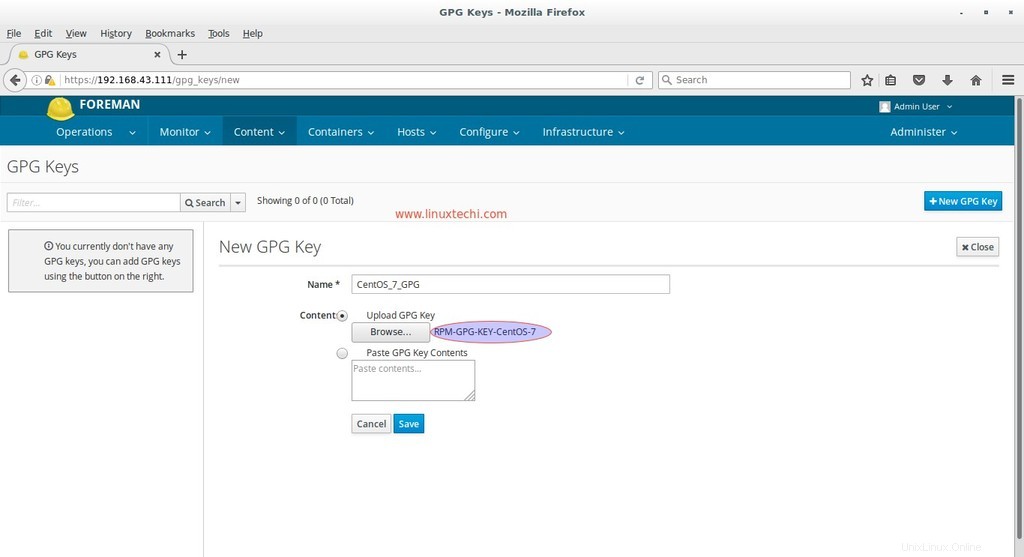
[保存]をクリックします。
リポジトリの同期計画を作成しましょう。 コンテンツから タブで[同期プラン]を選択します ‘をクリックし、‘新しい同期プランをクリックします ‘、セットアップに従って同期プラン名、間隔、開始時間を指定します
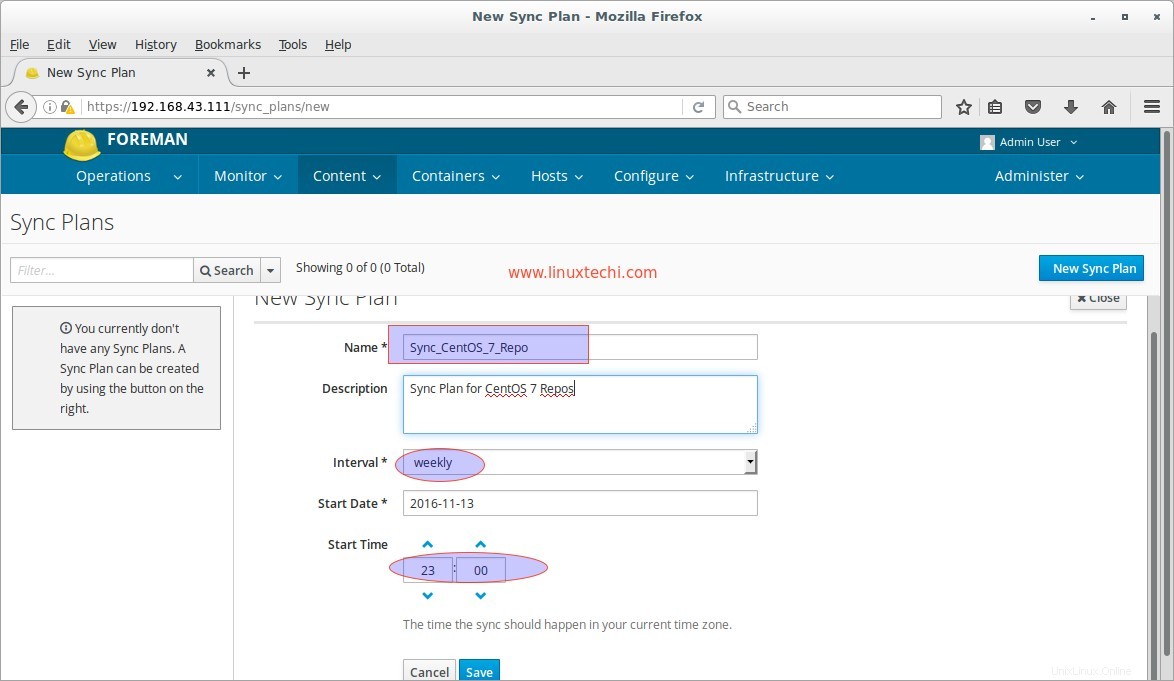
[保存]をクリックします
今コンテンツから タブで製品を選択します オプションをクリックし、[新製品]をクリックします ‘。
製品名を指定すると、そのラベルは製品名に従って自動的に設定されます。
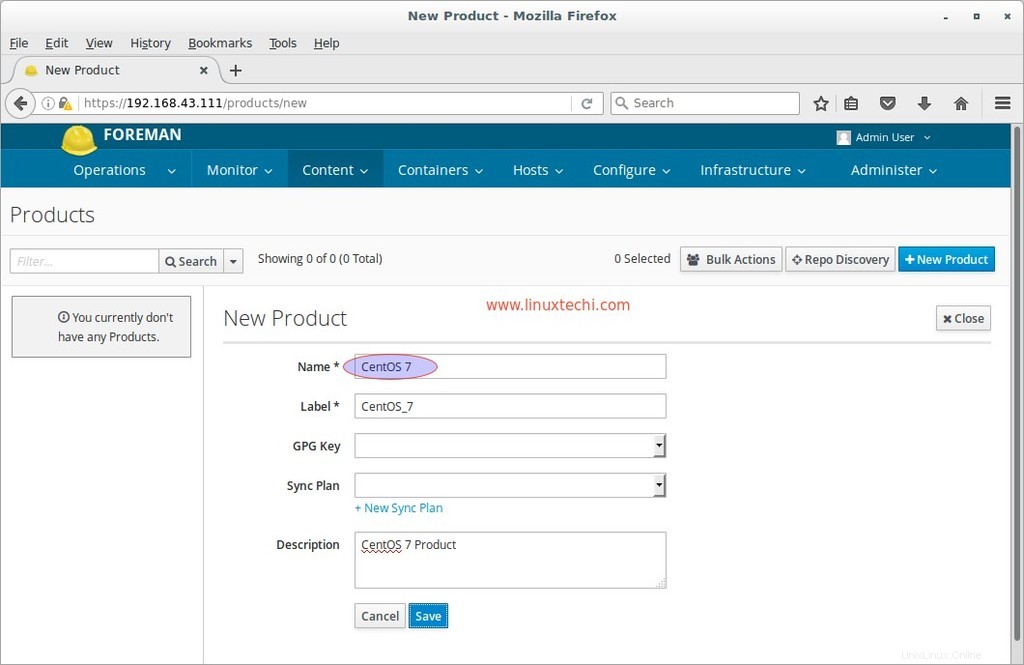
[保存]をクリックすると、以下の画面が表示されます。
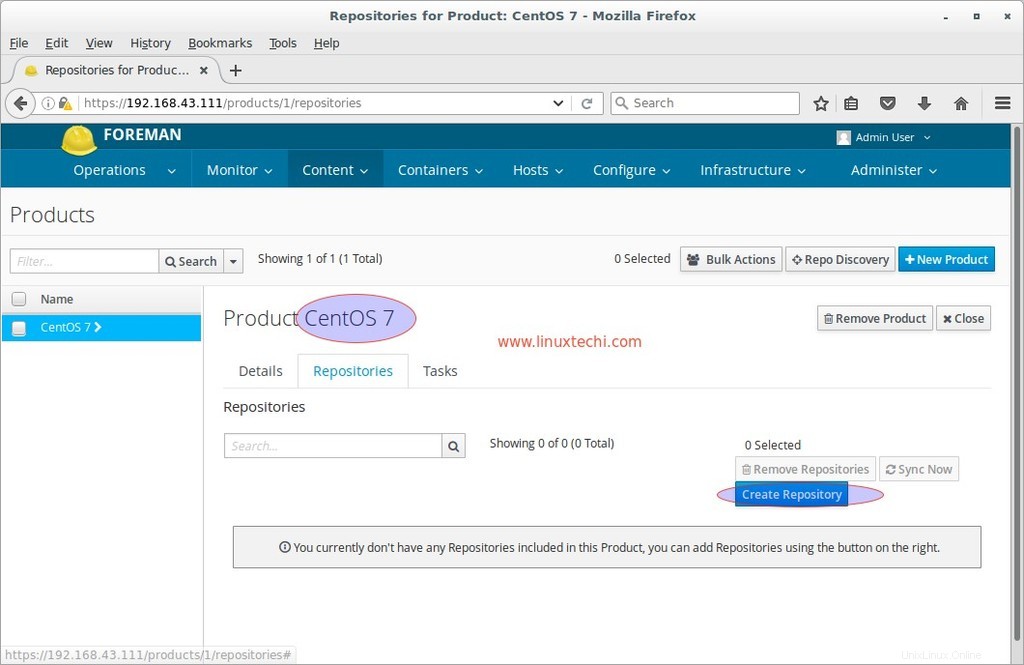
次に、[リポジトリの作成]をクリックします。
以下を指定し、他のパラメータはそのままにしておきます。
- 名前=base_x86_64
- ラベル=base_x86_64
- タイプ=yum
- url =http://mirror.centos.org/centos/7/os/x86_64/
- ダウンロードポリシー=即時
- GPGキー=CentOS_7_GPG
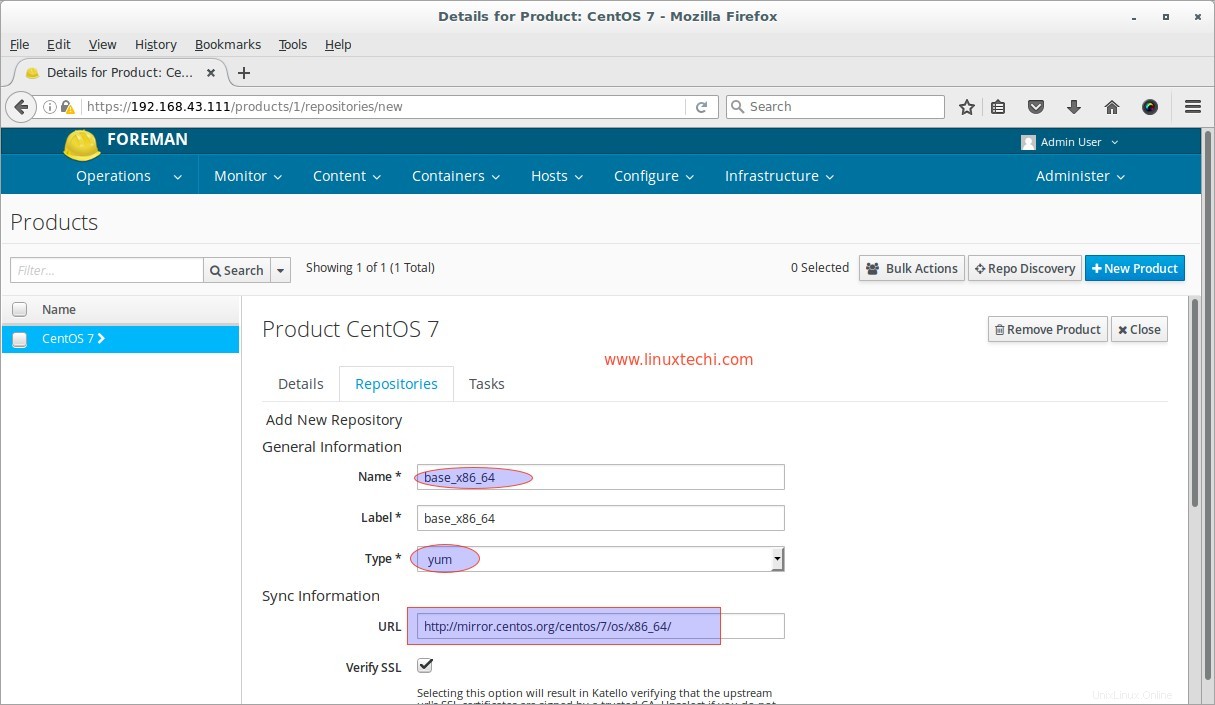
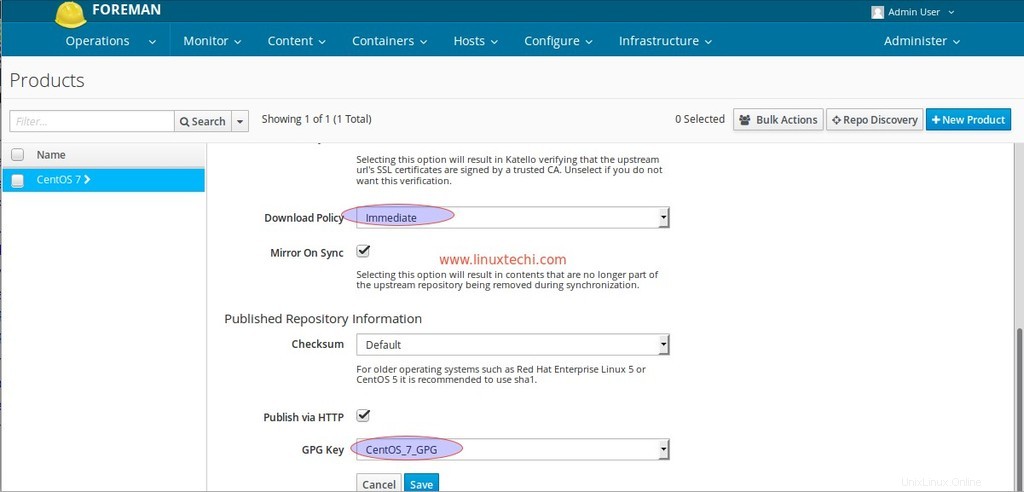
[保存]をクリックします
次のウィンドウで、リポジトリを選択し、[今すぐ同期]をクリックします ‘
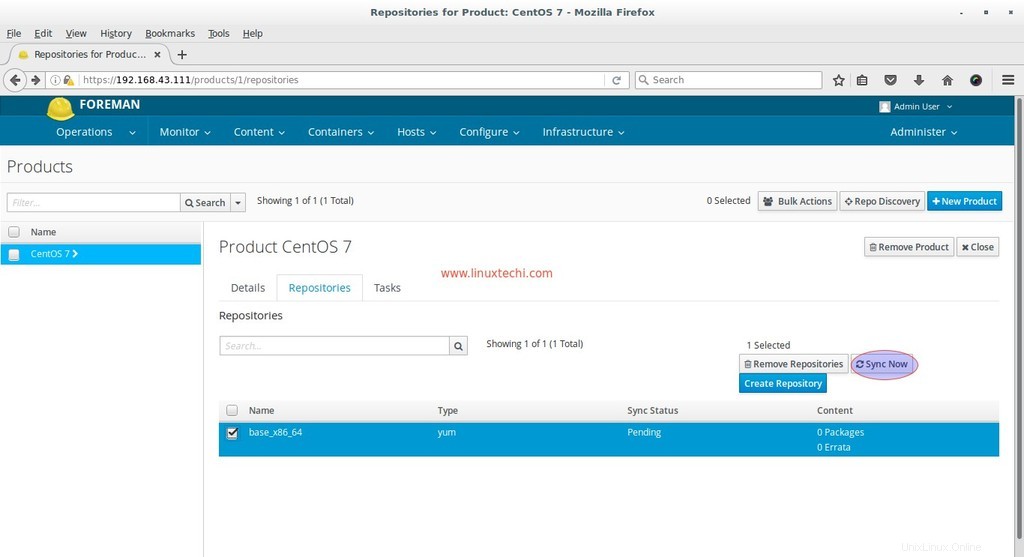
同様に、更新と追加用にさらに2つのリポジトリを作成します。
リポジトリの更新の場合 以下の詳細を使用してください
- 名前=updates_x86_64
- type =yum
- url =http://mirror.centos.org/centos/7/updates/x86_64/
- ダウンロードポリシー=即時
- GPGキー=CentOS_7_GPG
追加リポジトリの場合 以下の詳細を使用してください
- name =extras_x86_64
- type =yum
- url =http://mirror.centos.org/centos/7/extras/x86_64/
- ダウンロードポリシー=即時
- GPGキー=CentOS_7_GPG
注: 上記の手順を参照して、カスタマイズリポジトリとEPELリポジトリをダウンロードして同期することもできます。
リポジトリの同期ステータスを監視および確認します。
コンテンツから タブで[同期ステータス]を選択します ‘オプション
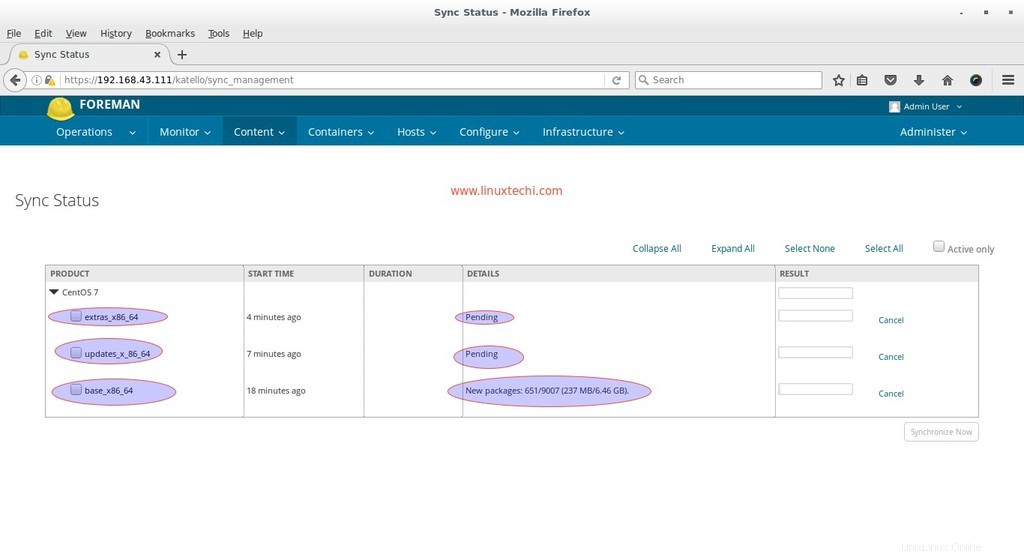
インターネットの速度に応じて、リポジトリをダウンロードして同期します。完了したら、同期プランを製品「 CentOS7」に添付します ‘
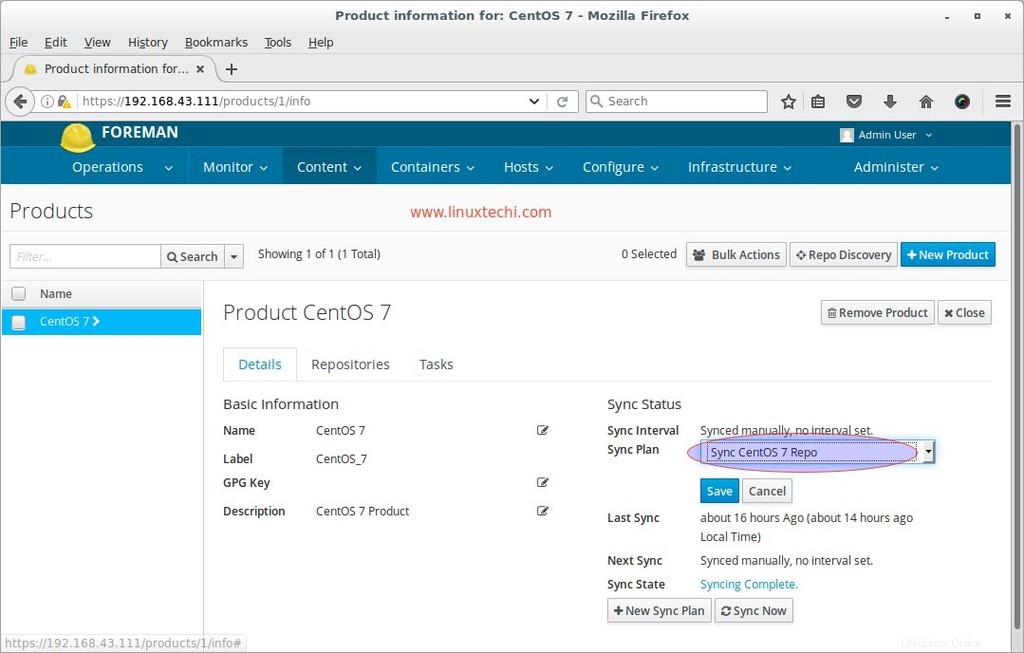
[保存]をクリックします。
Katelloでは、デフォルトで「ライブラリ環境 ‘はインストール中に作成され、ライブラリを親環境として維持するという要件に従って環境を作成できます。このチュートリアルでは、以下の2つの環境を作成し、これらの環境にコンテンツビューを公開します。
- 非生産
- 生産
コンテンツに移動 タブ–>ライフサイクル環境を選択します –>新しい環境パスをクリックします
環境名を「非本番」として指定します ‘
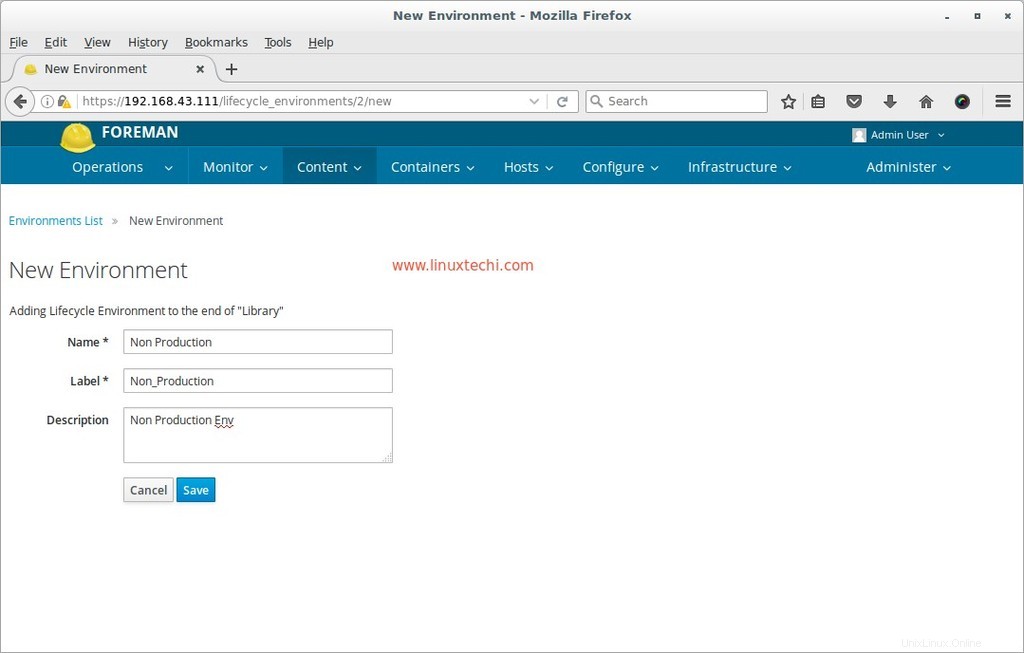
[保存]をクリックし、同様に「本番」という名前でもう1つの環境を作成します ‘
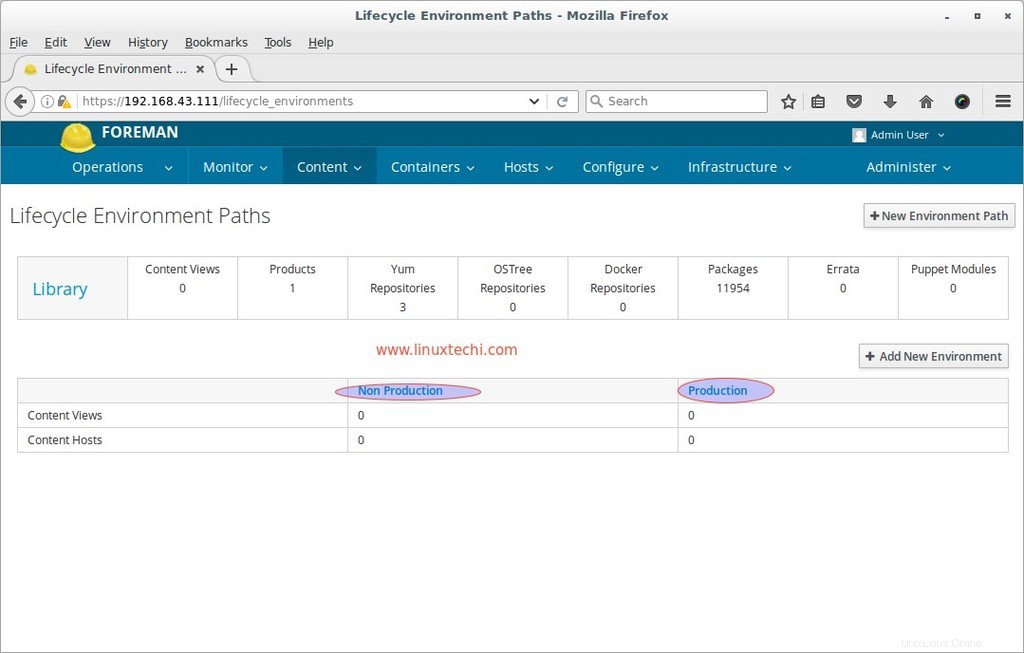
それでは、コンテンツビューを作成して、上記で作成した環境にプロモートしましょう。
コンテンツに移動 タブ—>コンテンツビューを選択します —>新しいビューの作成をクリックします
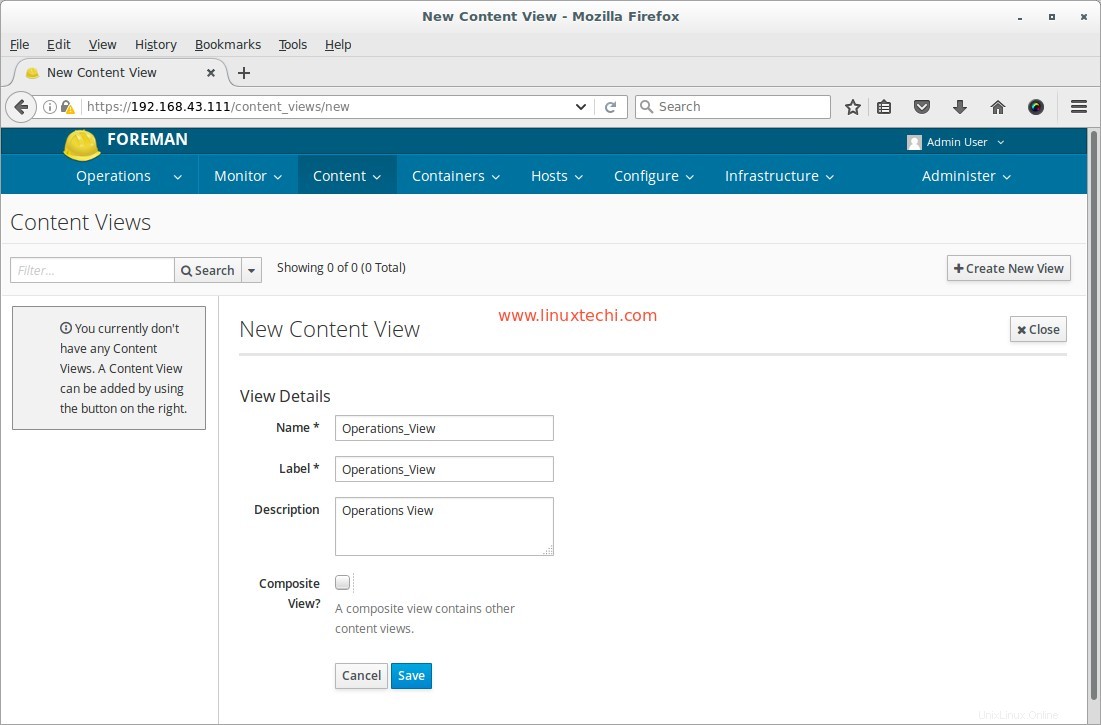
[保存]をクリックします
次に、リポジトリを選択します このビューに追加する必要があります。私の場合、すべてのリポジトリを追加しています。
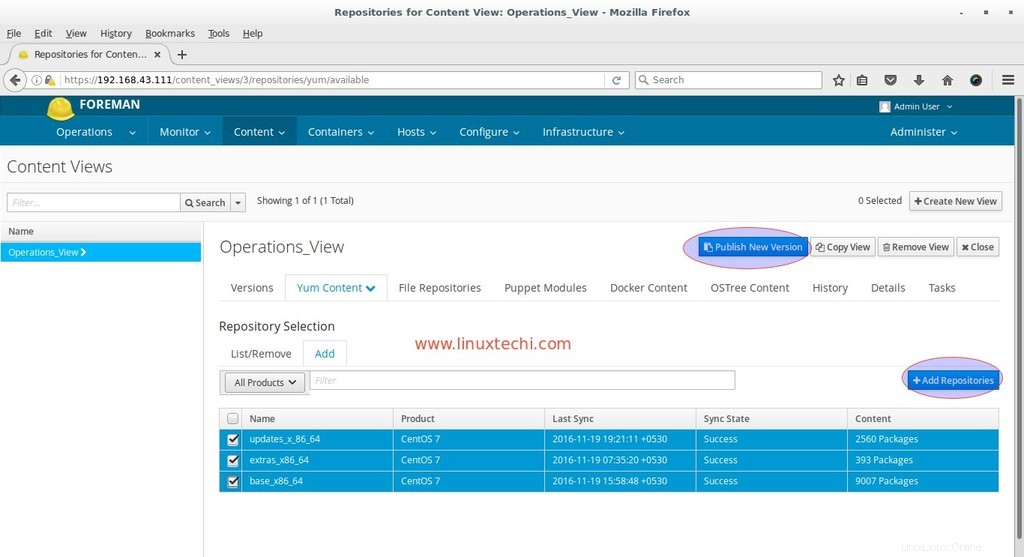
リポジトリを追加した後、[新しいバージョンを公開]をクリックします 、最初にこのビューはライブラリにプロモートされます 環境をクリックしてから、[プロモート]をクリックします ‘次に‘を選択します 非生産 ‘環境と完了したら、もう一度本番にプロモートします 環境。
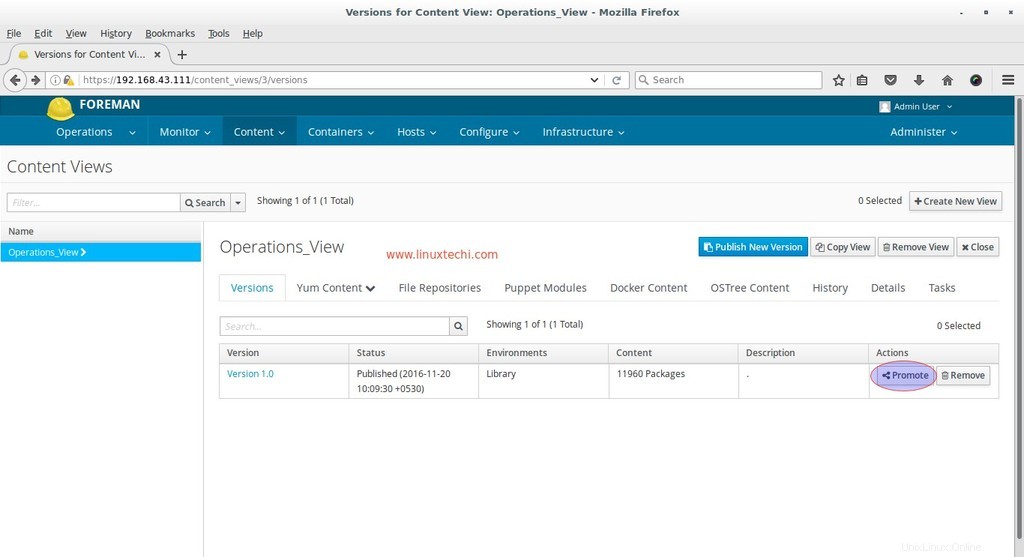
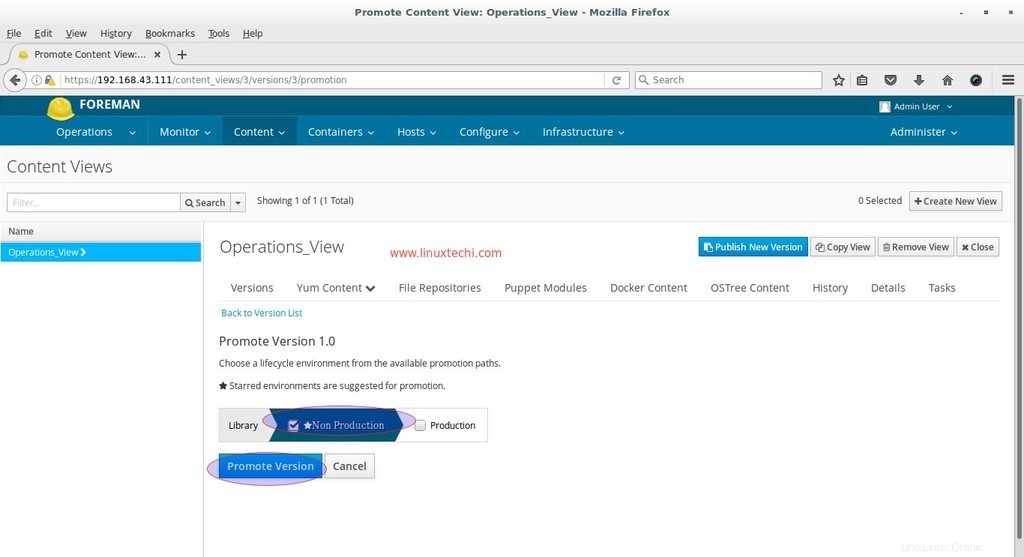
同様に、ビューを実稼働環境にプロモートするために同じ手順を繰り返します。
アクティベーションキーの作成
この時点で、リポジトリをダウンロードし、それぞれの環境のコンテンツビューを作成しました。次に、アクティベーションキーを作成します。 LinuxクライアントをKatelloサーバーに登録するため 。
コンテンツに移動 タブ–>アクティベーションキーを選択します –>新しいアクティベーションキーをクリックします
設定に従って、キー名、環境、およびコンテンツビューを指定します。
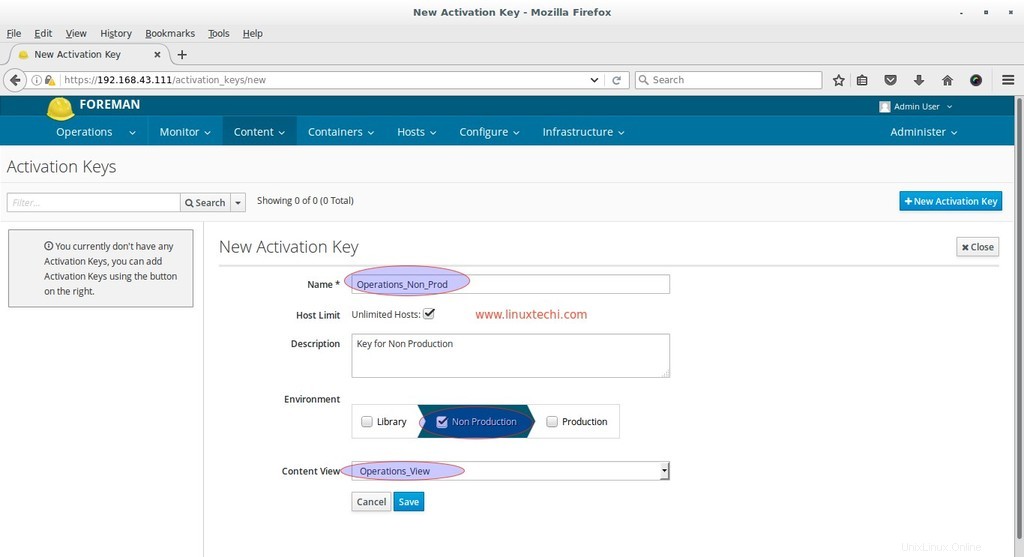
[保存]をクリックします
次に、サブスクリプションに移動します タブを押して「CentOS7」を追加します ‘製品と自動接続オプションの無効化
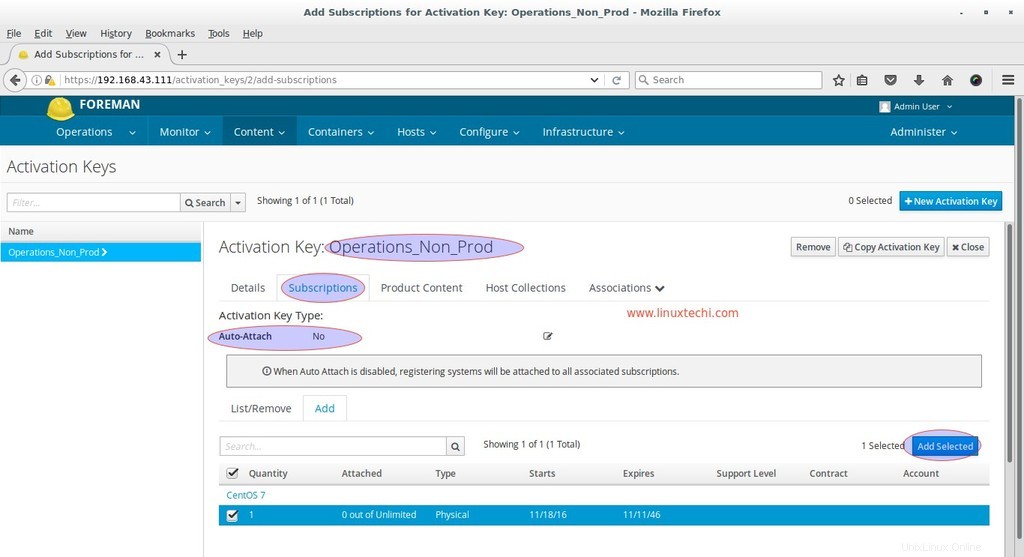
アクティベーションキーを使い終わったら。次に、LinuxサーバーのKatelloへの登録を開始します。
アクティベーションキーを使用してクライアントをKatelloサーバーに登録する
Katelloサーバーに登録するCentOS7サーバーをSSHで接続し、コマンドラインから次の手順を実行します。
既存のcentosリポジトリとkatelloサーバーからのブートストラップrpmを使用してSubscription-managerをインストールします
[[email protected] ~]# yum install subscription-manager [[email protected] ~]# rpm -ivh http://192.168.43.111/pub/katello-ca-consumer-katello.example.com-1.0-1.noarch.rpm
次に、以下のサブスクリプションマネージャーコマンドを実行して、サーバーをkatelloに登録します。
[[email protected] ~]# subscription-manager register --org="Operations" --activationkey="Operations_Non_Prod" The system has been registered with ID: 7c0a6c2f-96f8-41b6-85e2-9765e0ec6ddf No products installed. [[email protected] ~]#
いいえKatelloダッシュボードに移動し、組織として[操作]を選択します。
ホストの下 タブ—>コンテンツホストを選択します
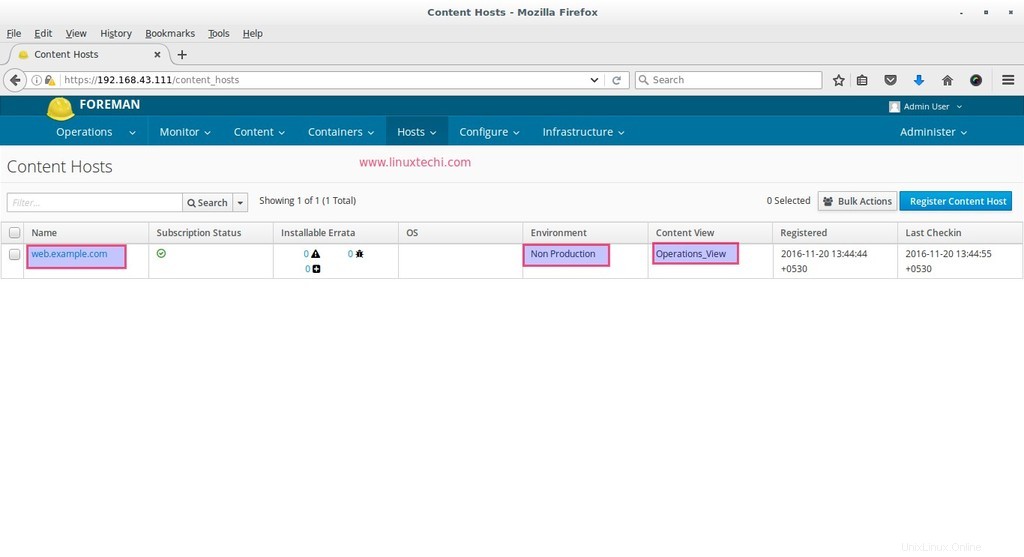
ホストまたはサーバーが非本番に自動的に登録されていることがわかります 環境とそのコンテンツビューはOperation_view
次に、サーバー(web.example.com)に再度アクセスし、どのリポジトリーが有効になっているかを確認します。以下のコマンドを実行します。
[[email protected] ~]# subscription-manager repos --list
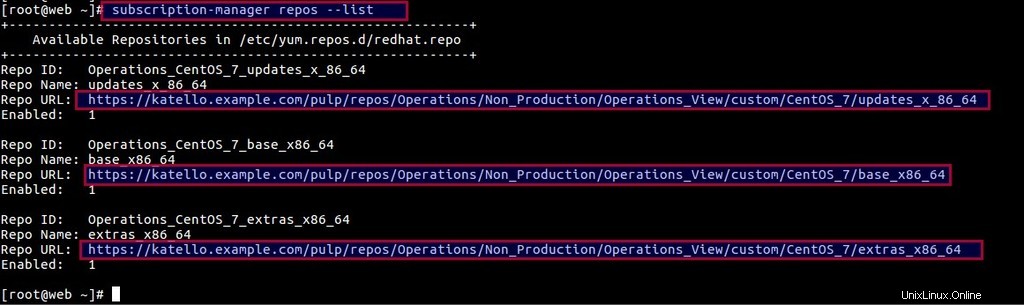
以下のyumコマンドを実行して、どのyumリポジトリが有効になっているかを確認することもできます
[[email protected] ~]# yum repolist
Katelloダッシュボードからそのコンテンツホストに更新をプッシュする場合は、katello-agentパッケージを登録クライアントまたはそのコンテンツホストにインストールする必要があります。
KatelloエージェントパッケージはデフォルトのCentOS7リポジトリでは使用できないため、katelloエージェントリポジトリを設定し、yumコマンドを実行してインストールします。
[[email protected] ~]# yum install -y http://fedorapeople.org/groups/katello/releases/yum/3.2/client/el7/x86_64/katello-client-repos-latest.rpm [[email protected] ~]# rpm -ivh https://dl.fedoraproject.org/pub/epel/epel-release-latest-7.noarch.rpm [[email protected] ~]# yum install katello-agent -y [[email protected] ~]# systemctl start goferd.service [[email protected] ~]# systemctl enable goferd.service
注: Katelloエージェントをインストールしたら、デフォルトのCentOS7とkatell-agentリポジトリを別の場所に移動できます。
[[email protected] ~]# cd /etc/yum.repos.d/ [[email protected] yum.repos.d]# mv CentOS-* epel* katello-client.repo /mnt/ [[email protected] yum.repos.d]# yum clean all [[email protected] yum.repos.d]# yum repolist
これで、Katelloサーバーのリポジトリのみが利用可能になります。
Katelloダッシュボードから、katello-agentがコンテンツホストにインストールされているかどうかを確認します。
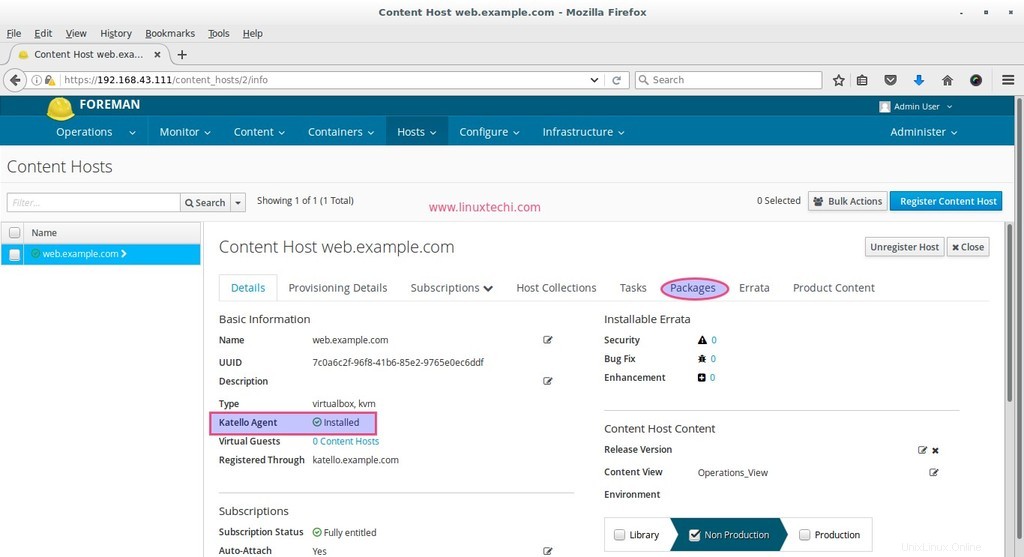
パッケージから タブでパッケージを管理できるようになりました(特定のパッケージやパッケージのリストのインストール、削除、更新など)
この記事は以上です。リポジトリをダウンロードし、Katelloセットアップでパッチを適用するためにLinuxサーバーを登録する方法を理解していただければ幸いです。フィードバックとコメントを共有してください🙂